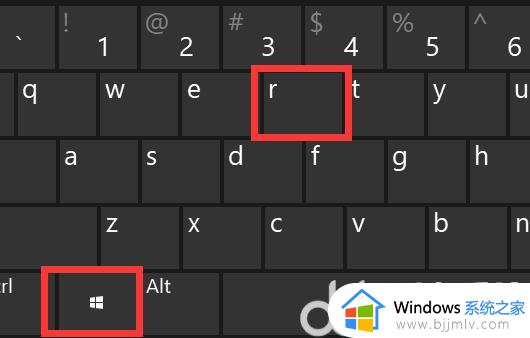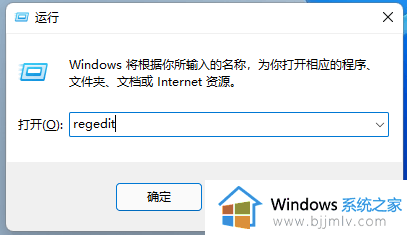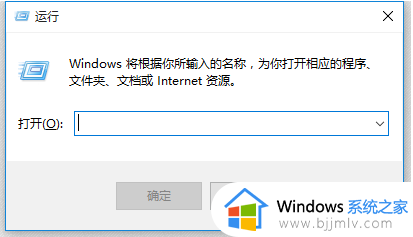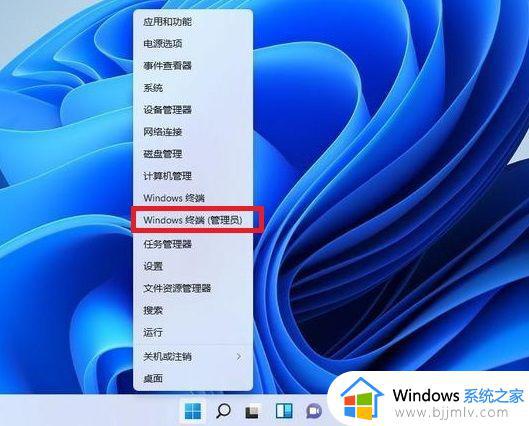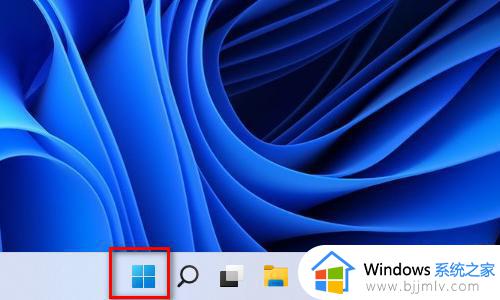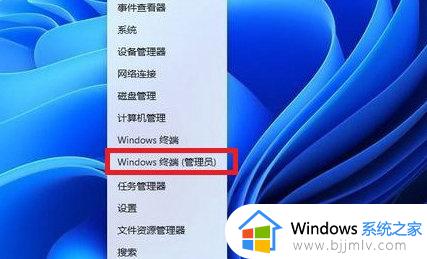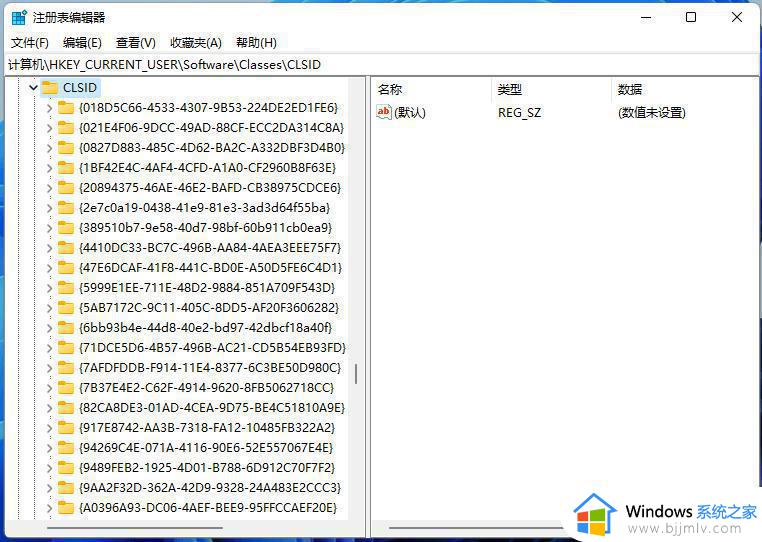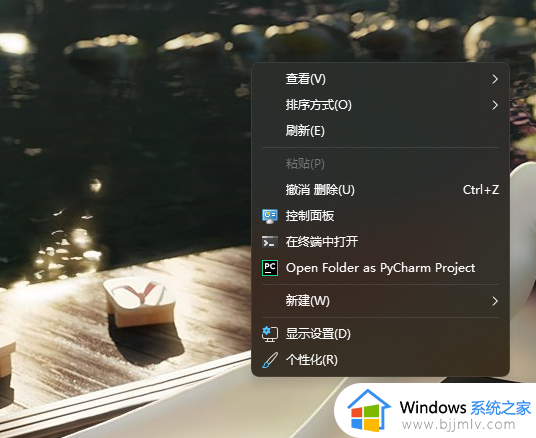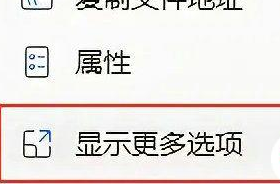win11鼠标右键选项怎么设置 win11如何设置右键显示更多选项
与以往版本相比,win11在外观设计和功能上都进行了全面升级,给用户带来了全新的使用体验。其中,鼠标右键的功能也得到了进一步的改进和拓展。在win11系统中,我们可以通过简单的操作打开所有选项,让我们更加方便快捷地进行各种操作。那么win11鼠标右键选项怎么设置呢?接下来,让我们一起来了解一下win11如何设置右键显示更多选项。
设置方法如下:
1、首先右键开始菜单,打开“ 运行 ”。
2、接着输入“ regedit ”回车打开注册表。
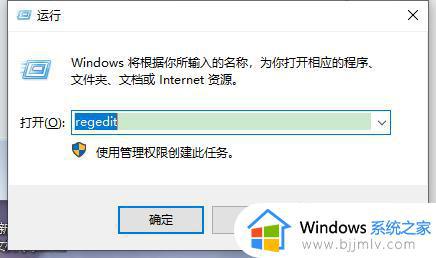
3、然后进入“ 计算机\HKEY_CURRENT_USER\Software\Classes\CLSID ”位置。
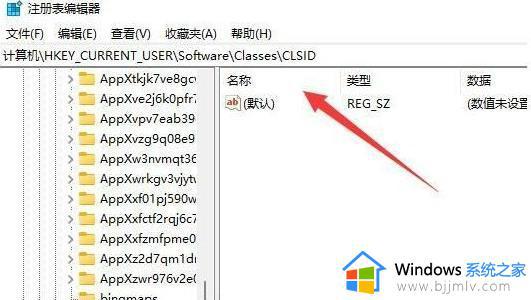
4、然后右键左边文件夹,选择“新建” 一个 “项”。
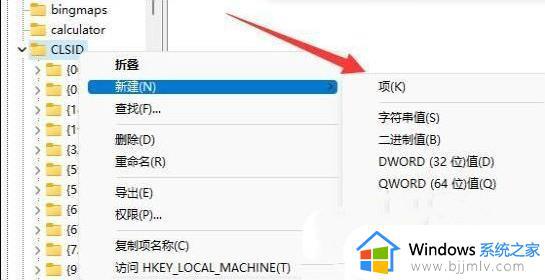
5、将它的名称改为“ {86ca1aa0-34aa-4e8b-a509-50c905bae2a2} ”。
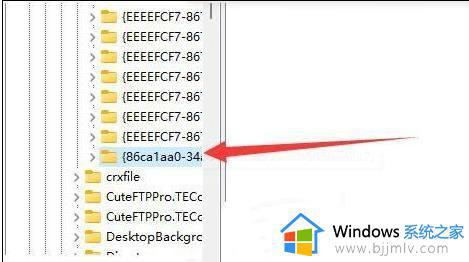
6、再右键新建的项,在其中新建一个名为“ InprocServer32 ”的项。
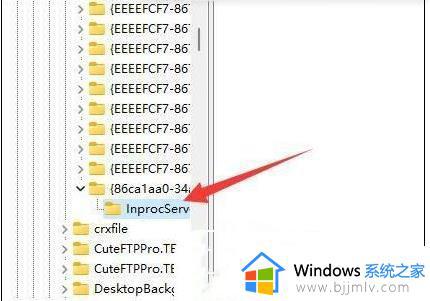
7、新建完成后重启资源管理器,就能右键直接打开所有选项了。
以上就是win11如何设置右键显示更多选项所有步骤了,如果你遇到了这种情况,可以尝试根据我的方法解决,希望对大家有所帮助。